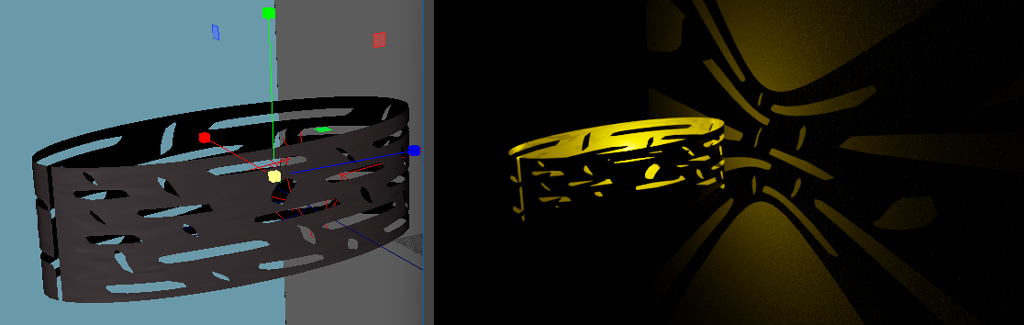PDF Версия
Открываем в Maya файл из Illustrator, плоский (.SVG)
Давайте, рассмотрим создание своего ажурного объекта, и проведём различные операции, чтобы в итоге просчитать даже падающие тени от него
Второе упражнение в этом ряду, лампа, - но сначала сделаем флюгер: вы увидите разницу в настройках импорта и последующих трансформациях объекта.
Упражнение начинается в Illustrator
Рисуем объект, который представляет собой силуэт N на фоне. Я взяла как идею некий флюгер. Может быть задуман и другой сюжет - ювелирная вещь. Брошь. Решётка. Мы задумываем предмет условно плоский.
В ходе создания первоначального изображения в Adobe Illustrator студент учится или умеет применять инструменты: blob brush, eriser, color, pathfinder.и работать с заливкой объекта и обводкой, объединением и разъединением форм, группировать и разгруппировывать элементы.
Maya не всегда корректно обрабатывает пустоты внутри
Поэтому для ажурных конструкций или текста нам придётся использовать дополнительный элемент: матрицу, содержащую негатив силуэта. Пока мы в Illustrator, слева вверху наше изображение должно называться или Mixed Objects или Compaund Path, что получается, если из одного тела вырезаем другое или трассируем растровую картинку и разгруппировываем через Expand>Ungroup. Кроме этой хитрости, можно манипулировать движком Distance в окне настроек импорта SVG Maya.
Далее по рецепту: находясь в Illustrator, выделяем необходимые элементы, копируем Ctrl+C и идём в Maya.
Наш .SVG в настоящий момент лежит в буфере обмена
упражнение продолжается в Maya: Create-SVG-Paste
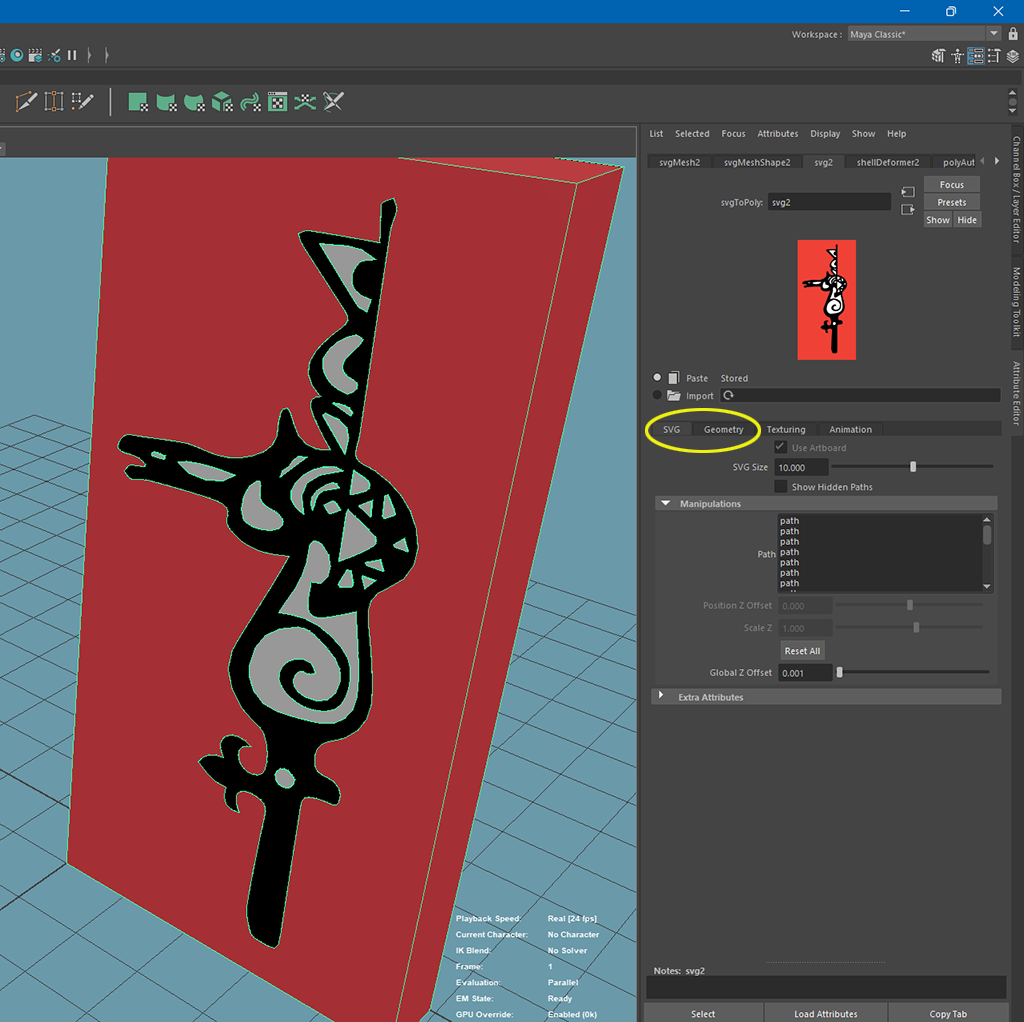
В Maya на панели инструментов слева в колонке Create выбрать опцию SVG, а затем, - (рабочее пространство - Maya Classic), во вкладке Attributes находим карманчик SVG и нажимаем: Paste
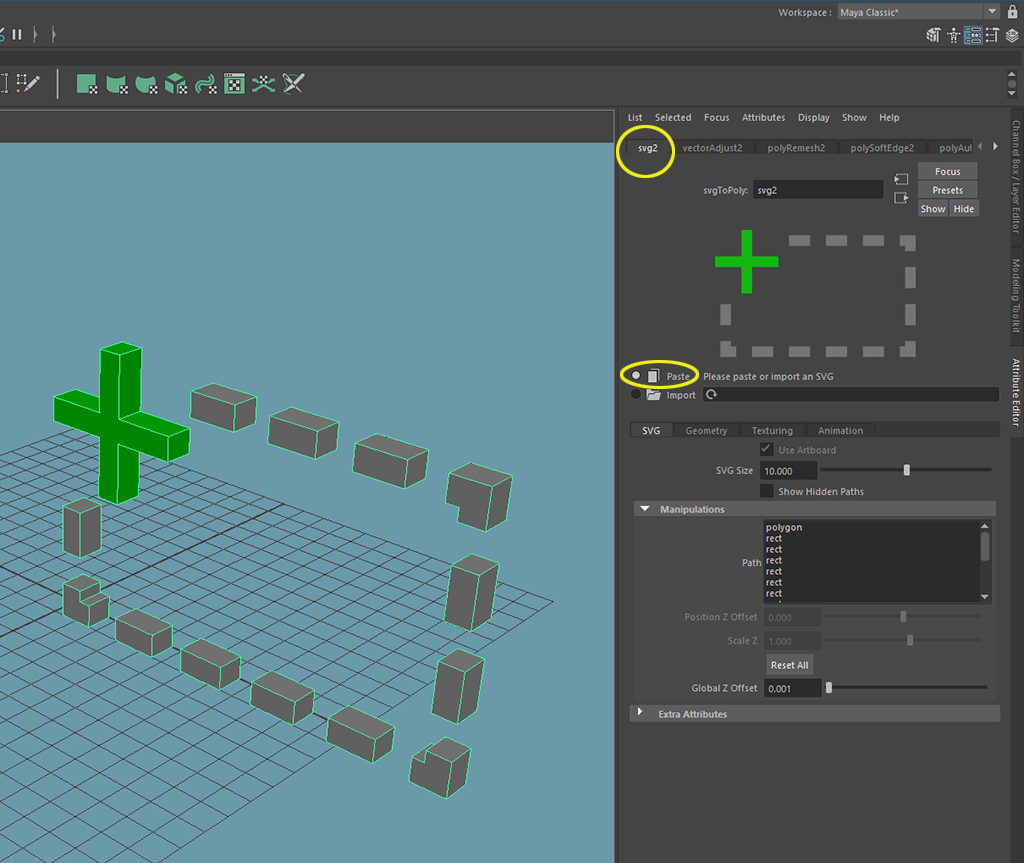
Наше внимание теперь должно переместиться во вкладку Atttributes, где на первых порах самые важные, - это вкладки SVG и Geometry,в которых мы можем растянуть объект в пространстве по оси Z, если сдвинем ползунок global
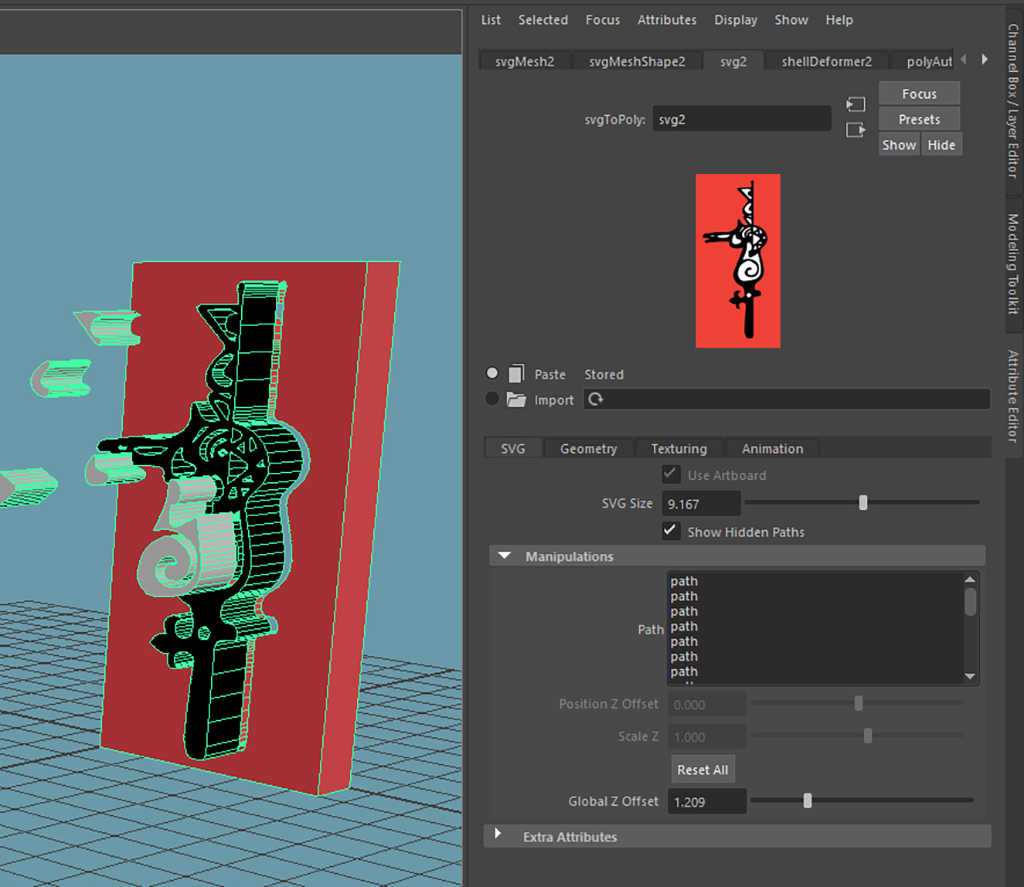
Либо мы из списка кривых (path) выберем некоторые и произвольно подвинем их
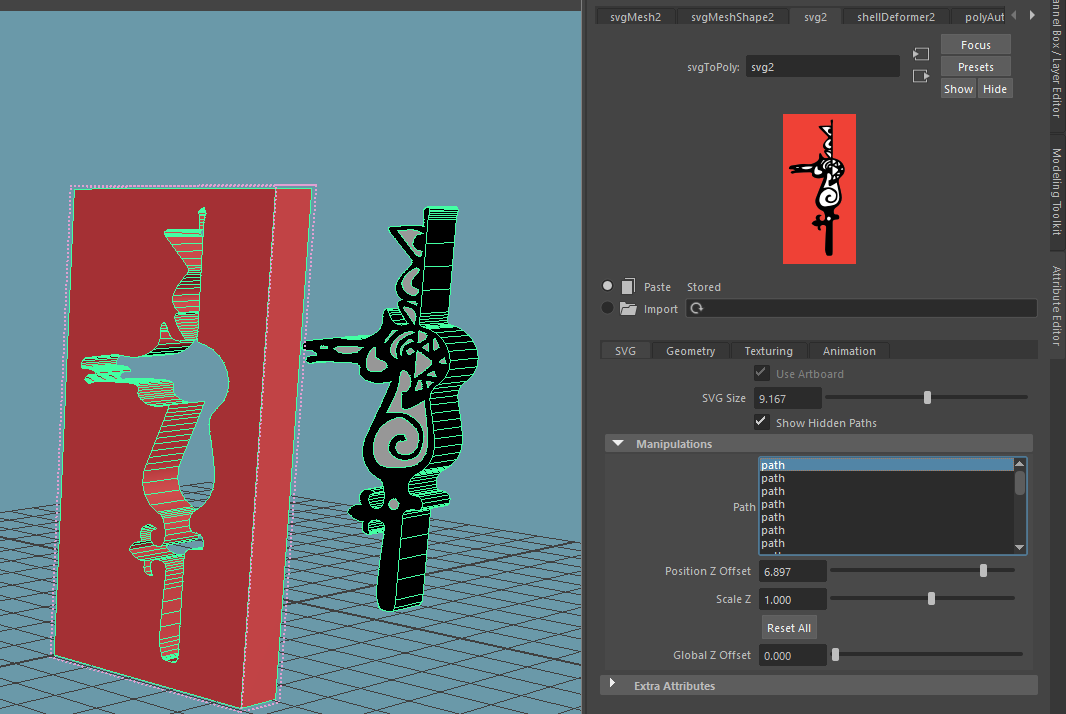
Обращаю ваше внимание на то, что в элементах интерфейса программы есть значки в виде треугольничков, как правило, стоящие перед названием ряда в колонке опций. Они могут быть закрыты. В этом случае, студенты не сразу находят необходимую вкладку. По мере продвижения вперёд, обращайте внимание на чтение названий вкладок. Запоминайте их английское звучание и русское значение, и не паникуйте, если чего-то не видите. Проверьте, не закрыты ли нужные "треугольнички".
Запомним: двигать части будем через вкладку SVG > Manipulations. Идём дальше. Вкладка Geometry даст нам ленточный каркас.
Студенты предположили, что можно проектировать перегородки для эмалей. Было бы интересно, если кто-нибудь поделится своими мыслями по этому поводу.
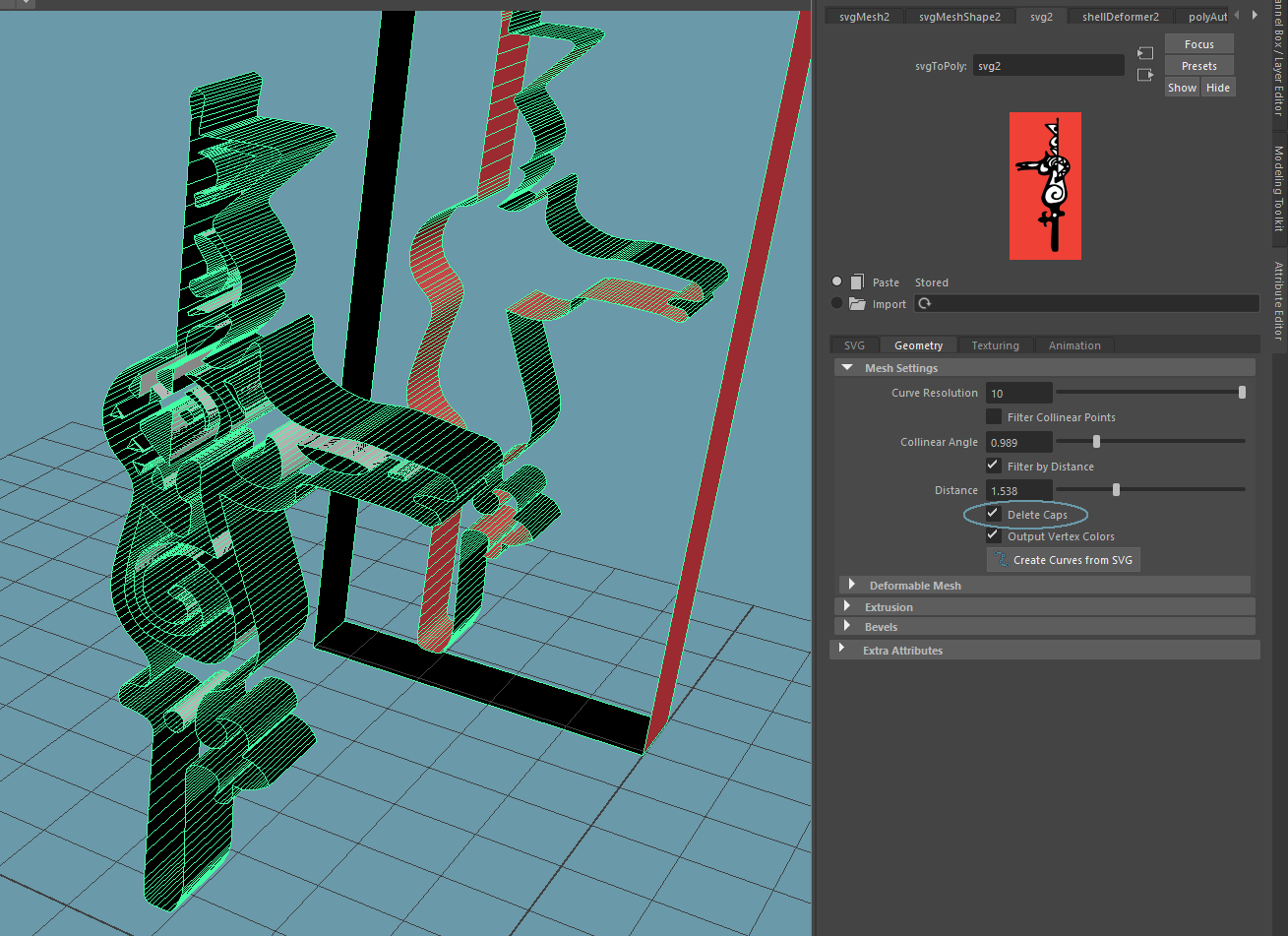
Во-вторых, Geometry открывает доступ к вкладке Deformable Mesh, данная команда строит сетку объекта с учётом экструзии и перестраивает её в зависимости от выбранных параметров
В этот момент действуйте аккуратно и медленно. Пересчёт займёт время.
Настраивать баланс значений надо внимательно, ведь они сильно влияют на точность линий.
Ниже мы разберём их подробней в упражнении по созданию ажурной лампы.
Здесь вставлю два замечания. Illustrator позволяет в своих последних версиях, по крайней мере, - в 2022 году такая возможность уже была, - экспортировать так называемый "эффект 3D" в полноценный .obj. См. иллюстрацию ниже:
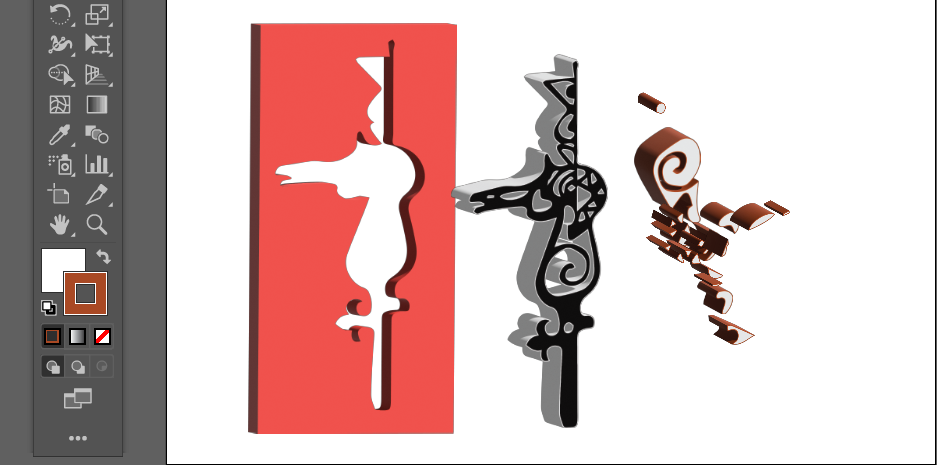
Очень может быть, вас вполне устроит обойтись одной программой. Однако,лучше попробовать все возможные, тогда вы почувствуете сильные и слабые стороны каждой из них.
Второе замечание касается анимации. На нашем направлении мы пока не занимаемся ею. Вполне возможно, вышеописанный подход есть вполне рабочая технология анимирования .svg
Если же итогом должна быть материальность и освещение, композиция в сцене, Maya вам может и не понадобиться. Все это сильно упрощено в Adobe Stager и в Adobe Dimension.
Поэтому причин использовать .svg вставку становится меньше. Может быть, аудитория подскажет, когда ознакомимся с тем, что ещё может дать Maya
В моих опытах удачным оказался способ использования плоского и ажурного .svg, чтобы закрутить его с помощью Maya в цилиндр, что, конечно, сразу превращается в светильник. Толщину стенок мы создаём в этом случае после закручивания, внутрь помещаем фонарь, создаём сцену и рендерим варианты с освещением.
При этом нужно размер светильника приближать к реальному, так как свет и отражения просчитываются, исходя из параметров физического мира. А графика .svg импортируется в крошечном виде, не зря одной из первых поправок предусмотрено масштабирование.
Кто дочитал до этого напутствия и запомнил его, тот большой молодец. Свои опыты присылайте мне в скриншотах на почту v.savvina@spbu.ru с темой: "Работы студентов" и описанием своей работы, желательно, -подробно.